- Mwandishi Jason Gerald [email protected].
- Public 2023-12-16 11:41.
- Mwisho uliobadilishwa 2025-01-23 12:48.
WikiHow inafundisha jinsi ya kusanikisha Homebrew Broswer kwenye koni ya Nintendo Wii. Kusakinisha kivinjari hiki kunapea faida anuwai, pamoja na kupatikana kwa programu rahisi za kupakua Homebrew.
Hatua
Sehemu ya 1 ya 2: Kupakua na Kusanidi Kivinjari cha Homebrew
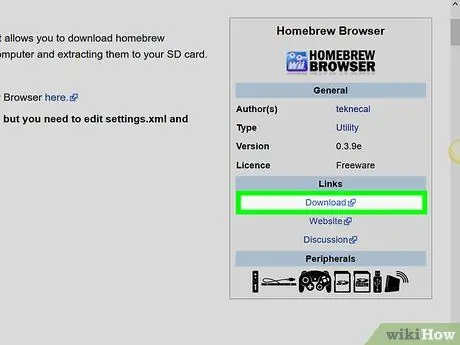
Hatua ya 1. Pakua folda ya usanidi wa Kivinjari cha Homebrew
Tembelea https://wiibrew.org/wiki/Homebrew_Browser katika kivinjari cha wavuti cha kompyuta yako, kisha bonyeza kwenye " Pakua ”Chini ya kichwa cha" Viungo ", upande wa kulia wa ukurasa. Folda ya ZIP ya Kivinjari cha Homebrew itapakuliwa kwenye kompyuta baadaye.
Unaweza kuulizwa kutaja eneo la kuhifadhi kabla faili kupakuliwa, kulingana na mipangilio ya kivinjari chako
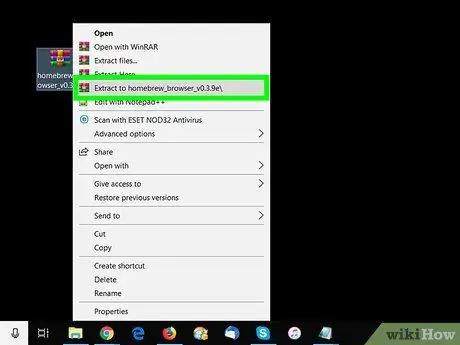
Hatua ya 2. Toa folda iliyopakuliwa
Mchakato wa uchimbaji unaweza kutofautiana kulingana na mfumo wa uendeshaji wa kompyuta unaotumia (k.m Windows au Mac):
- Windows - Bonyeza mara mbili folda ya ZIP, chagua kichupo " Dondoo "Juu ya dirisha, bonyeza" Dondoa zote, na uchague " Dondoa zote ”Katika dirisha ibukizi.
- Mac - Bonyeza mara mbili folda ya ZIP, kisha subiri folda iliyotolewa ifunguliwe.
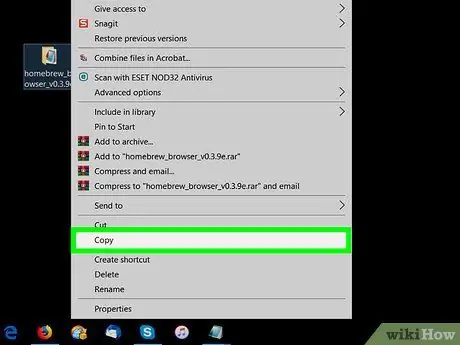
Hatua ya 3. Nakili folda ya "homebrew_browser"
Bonyeza mara mbili folda ya "homebrew_browser" kwenye folda iliyochorwa ili uichague, kisha bonyeza Ctrl + C (Windows) au Amri + C (Mac) kunakili folda hiyo.
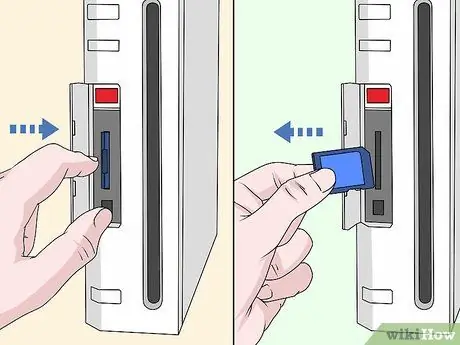
Hatua ya 4. Ondoa kadi ya SD kutoka kwa kiweko cha Wii
Unaweza kupata kadi ya SD kwenye nafasi ya diski. Bonyeza kadi kuiondoa kutoka kwa kiweko.
- Hakikisha Wii imezimwa wakati unafanya utaratibu huu.
- Wii inasaidia kadi za SD zilizo na ukubwa wa juu wa gigabytes 2, na kadi za SDHC zilizo na ukubwa wa juu wa gigabytes 32.

Hatua ya 5. Ingiza kadi ya SD kwenye kompyuta
Kadi inaweza kuingizwa kwenye slot ya kadi ya SD ya kompyuta na kontakt ya dhahabu iko chini.
Ikiwa kompyuta yako haina nafasi ya kadi ya SD, utahitaji kununua adapta ya SD-to-USB inayofaa kompyuta yako. Ikiwa unatumia kompyuta ya Mac, unaweza kuhitaji adapta ya SD-to-USB-C
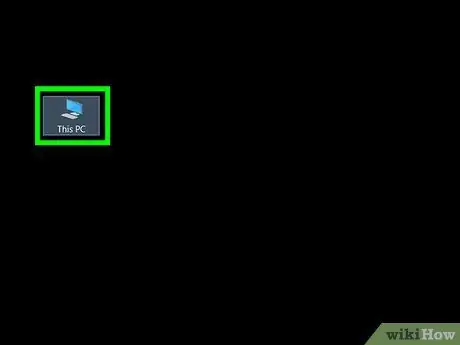
Hatua ya 6. Fungua kadi ya SD
Ikiwa dirisha la kadi halifungui kiatomati, fuata hatua hizi:
-
Windows - Fungua Picha ya Explorer

Picha_Explorer_Icon bonyeza " PC hii ”, Na bonyeza mara mbili jina la kadi ya SD chini ya kichwa au sehemu ya" Vifaa na anatoa ".
- Mac - Fungua
Kitafutaji, kisha bonyeza jina la kadi ya SD kwenye kona ya kushoto ya chini ya dirisha.
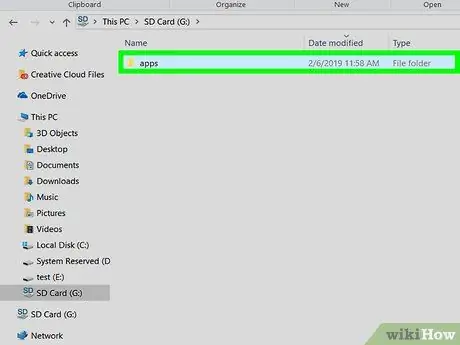
Hatua ya 7. Fungua folda ya "programu"
Bonyeza mara mbili folda ya "programu" kwenye kadi ya SD kuifungua. Ikiwa hauoni folda ya "programu", unaweza kuunda yako mwenyewe na hatua hizi:
- Windows - Bonyeza kulia safu wima kwenye kadi ya SD, chagua " Mpya ", bofya" Folda ”, Andika programu, na ubonyeze Ingiza.
- Mac - Bonyeza menyu " Faili ", chagua" Folder mpya ”, Andika programu, na ubonyeze Kurudi.
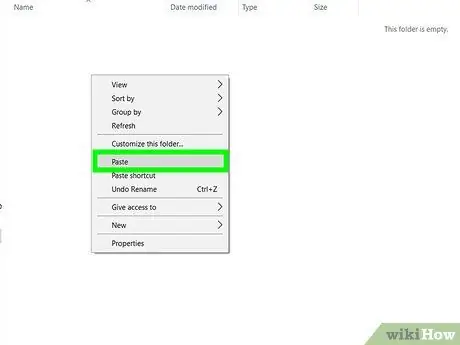
Hatua ya 8. Bandika folda ya "homebrew_browser"
Bonyeza Ctrl + V au Amri + V kubandika folda ya "homebrew_browser" kwenye folda ya "programu".
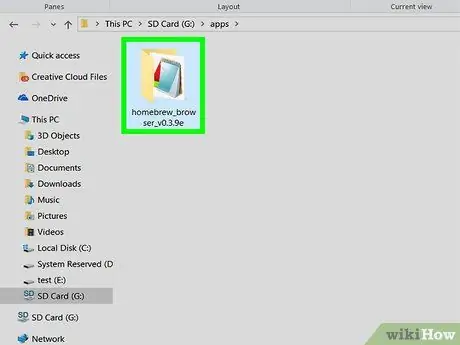
Hatua ya 9. Fungua folda ya "homebrew_browser"
Bonyeza mara mbili folda ya "homebrew_browser" kuifungua.
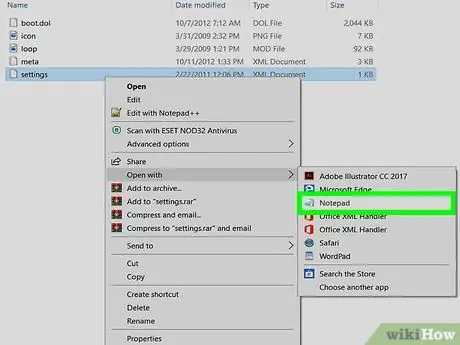
Hatua ya 10. Fungua faili ya "mipangilio"
Utahitaji kutumia programu ya uhariri wa maandishi ya kompyuta yako kufanya hivi:
- Windows - Bonyeza kulia faili ya "mipangilio", chagua " Fungua na ”Kwenye menyu kunjuzi, na ubofye“ Kijitabu " Unaweza pia kubofya kulia faili ya "mipangilio" na uchague " Hariri ”.
- Mac - Bonyeza faili ya "mipangilio" mara moja, chagua " Faili ", bofya" Fungua na, na uchague " Nakala ya kuhariri ”.
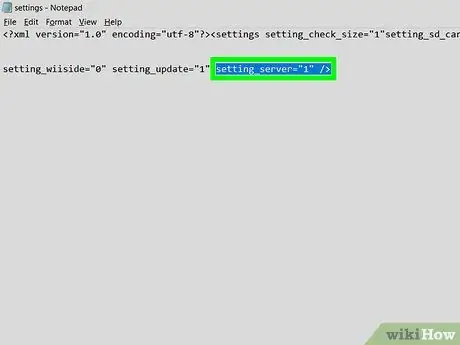
Hatua ya 11. Badilisha thamani ya faili ya "mipangilio" ya faili
Kwa sababu ya sasisho la programu ya Wii, unahitaji kubadilisha thamani ya seva kutoka "0" hadi "1" na hatua zifuatazo:
- Tafuta mstari wa maandishi set_server = "0".
- Badilisha 0 na 1.
- Hakikisha laini sasa inaonekana kama hii: setting_server = "1".
- Bonyeza Ctrl + S (Windows) au Command-S (Mac) kuhifadhi faili.
- Funga dirisha la Notepad au TextEdit.

Hatua ya 12. Tenganisha kadi ya SD na uiondoe kutoka kwa kompyuta
Fuata hatua hizi:
- Windows - Bonyeza
kwenye kona ya chini kulia ya skrini, bonyeza-kulia ikoni ya kiendeshi haraka kwenye menyu ya kidukizo, na uchague " Toa " Baada ya hapo, unaweza kuondoa kadi kutoka kwa kompyuta.
-
Mac - Rudi kwenye kidirisha cha Kitafutaji na bonyeza kitufe cha "Toa"
karibu na jina la kadi ya SD. Baada ya hapo, unaweza kuondoa kadi kutoka kwa kompyuta.
Sehemu ya 2 ya 2: Kufunga Kivinjari cha Homebrew

Hatua ya 1. Weka tena kadi ya SD kwenye koni ya Wii
Badilisha kadi ya SD kwenye slot yake kwenye tray ya disc.

Hatua ya 2. Washa koni ya Wii
Bonyeza kitufe cha nguvu au "Nguvu" mbele ya koni ili kuiwasha.
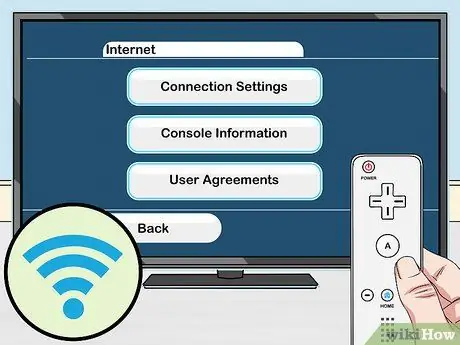
Hatua ya 3. Hakikisha koni imeshikamana na wavuti
Ili kutumia Kivinjari cha Homebrew, kiweko lazima kiunganishwe kwenye mtandao.
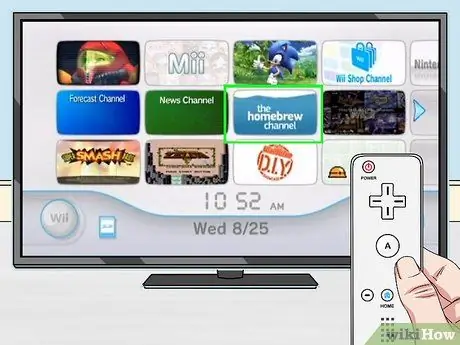
Hatua ya 4. Chagua kituo cha homebrew
Unaweza kuona ikoni hii kwenye ukurasa kuu wa Wii. Baada ya hapo, kidirisha cha kidukizo cha "Kituo cha Homebrew" kitaonyeshwa.
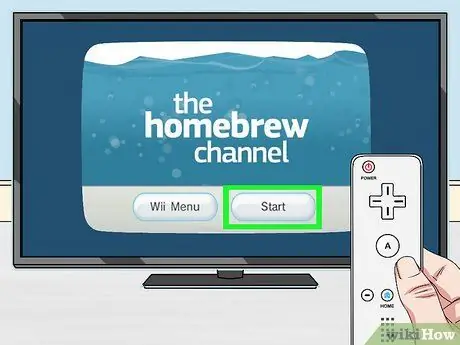
Hatua ya 5. Chagua Anza
Iko chini ya dirisha.
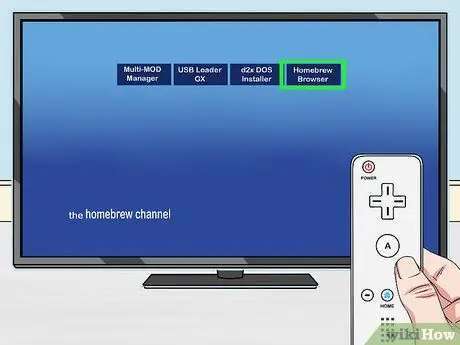
Hatua ya 6. Chagua Kivinjari cha nyumbani
Iko kona ya juu kulia ya skrini. Kivinjari kipya cha Homebrew kwenye kiweko chako kitaanza. Katika hatua hii, unaweza kutafuta na kupakua yaliyomo kama michezo na programu kama inavyotakiwa.
Kivinjari cha Homebrew kitaonyesha mistari michache ya nambari wakati wa kukimbia. Walakini, hii ni kawaida
Vidokezo
- Kivinjari cha Homebrew kinaweza kutumiwa kupakua michezo, programu, na mods za koni yako ya Wii.
- Ukipokea ujumbe wa hitilafu unaoonyesha kuwa kadi ya SD haiwezi kuandikwa, swichi ya kufunga kwenye kadi inaweza kuwa katika nafasi ya "On" au "On". Telezesha swichi kuzima au kuzima nafasi ili kuondoa hitilafu.
Onyo
- Marekebisho yasiyoruhusiwa (yasiyo na leseni) kwa kiweko cha Wii yana hatari ya kuharibu koni au kuizima kabisa.
- Ufungaji wa Kituo cha Homebrew kwenye daladala ya Wii itabatilisha dhamana rasmi ya Nintendo.






